In den meisten Fällen wird CLINQ ohne weitere Konfiguration von Router und Firewalls fehlerfrei arbeiten. Speziell in Unternehmensnetzwerken kann es aber erforderlich sein, Anpassungen vorzunehmen und Freigaben zu konfigurieren. Nachfolgend haben wir alle Gateways und Ports aufgelistet, zu denen CLINQ eine Verbindung benötigt.
Unabhängig davon muss die Internetverbindung folgende Voraussetzungen erfüllen, um störungsfreie Telefonie zu ermöglichen:
Es wird eine Bandbreite von mind. 100-400kbit/s im Download/Upload benötigt.
Die Antwortzeit sollte schneller als 270ms da man sonst eine Offline Meldung im Client sieht und keine Anrufe ausführen kann.
Kontakte + Telefonieren - Anrufaufbau (ohne Audio):
gateway.clinq.com + Port: 443 + TCP (Anrufaufbau)
api.q.clinq.com + Port 443 + TCP (vor Anrufannahme Codecs etc. aushandeln)
socket.clinq.com + Port 443 + TCP (sipgate App CLINQ<->Google Cloud Server Verbindung)
generell alle Google Cloud IP Ranges https://www.gstatic.com/ipranges/cloud.json
Telefonieren - Anruf angenommen mit Audio:
- Protokoll: UDP + Portbereich 10.000 - 60.000 (Audio)
Folgende fixe IP-Adressen werden verwendet:
- 3.64.29.229
- 3.74.37.174
- 3.75.1.227
- 3.77.130.22
- 3.125.165.239
- 18.153.199.104
- 18.192.192.27
- 18.193.158.169
- 18.195.254.166
- 18.196.255.246
- 18.197.212.58
- 18.199.119.88
- 35.157.146.136
- 52.29.34.109
SIP Registrierung –mögliche IP Bereiche:
// Amazon AWS kann jederzeit ihre IP-Adressen erweitern.
- alle AWS IP Bereiche: https://ip-ranges.amazonaws.com/ip-ranges.json
Hinweis:
bei einigen VoIP Anbietern kann man sehen, mit welcher IP das CLINQ Telefon registriert ist
 |  |

Kontakte:
- alle AWS IP Bereiche: https://ip-ranges.amazonaws.com/ip-ranges.json
ActiveCampaign: activecampaign.bridge.clin q.com + Port 443 + TCP/TLS 1.2
copper: copper.bridge.clinq.com + Port 443 + TCP/TLS 1.2
Google: google.bridge.clinq.com (172.217.0.0/16) + Port 443 + TCP/TLS 1.2
Hubspot: hubspot.integration.clinq.com + Port 443 + TCP/TLS 1.2
Microsoft: outlook-contacts.bridge.clinq.com + Port 443 + TCP/TLS 1.2
moco: moco.bridge.clinq.com + Port 443 + TCP/TLS 1.2
salesforce: salesforce.bridge.clinq.com + Port 443 + TCP/TLS 1.2
sipgate: sipgate.integration.clinq.com + Port 443 + TCP/TLS 1.2
weclapp: weclapp.integration.clinq.com + Port 443 + TCP/TLS 1.2
Login:
CLINQ Firebase (alle Logins): 35.208.0.0 - 35.247.255.255
via Apple: www.apple.com + appleid.apple.com + Port 443 + TLS 1.2
via Microsoft: live.com + microsoftonline.com + microsoft.com + Port 443 + TLS 1.2
CLINQ Updates:
Amazon AWS Downloads erlauben s3-eu-central-1.amazonaws.com
Werden Sprachpakete via QoS/DSCP priorisiert versandt ?
- wir nutzen aktuell DSCP = CS0 (best effort) sipgate App bis 1.11.1
- für priorisierte Übertragung bräuchte man DSCP 46 und nutzen wir ab sipgate App 1.11.2
- die Priorisierung kann in Firmennetzwerken helfen Sprachpakete zu optimieren sofern das Netzwerk dies unterstützt/erlaubt
- vom Router zum Internet entscheidet der Anbieter, viele Anbieter setzen DSCP CS0 und DSCP 46 geht verloren
Fehler & Lösungen: (ausklappbar)
Fehlermeldung: "Audioverbindung konnte nicht aufgebaut werden, bitte Netzwerk und Mikrofon prüfen"
Analyse1: CLINQ->Hilfe->Log->renderer.log
- Call could not be dialed -> Saving local call event {error: 'Error: Timeout: Could build a webrtc connection.',
- [sip] Call could not be dialed -> Saving local call event {error: 'Error: Timeout: Could not build a webrtc connection in 10s.',
Bsp.: Windows Defender->Ausgehende Regel->CLINQ.exe->ausgehend alle Verbindungen blockiert
Ursache1: gateway.v2.clinq.com:443 + TLS 1.2 via Firewall / Filter gesperrt
Lösung1: gateway.v2.clinq.com:443 erlauben
Analyse 2: CLINQ->Hilfe->Log->renderer.log: Could not dial Error: Request timed out
Ursache 2: Firewall hat api.q.clinq.com + Port 443 temporär gesperrt und/oder Audio IP-Ranges gesperrt
Lösung 2: api.q.clinq.com:443 erlauben sowie Audio IP Ranges Siehe oben "Telefonieren"
Ursache 3: temporäre CLINQ Störung
Hinweis 3: Anrufe haben Fehlercode 500 + Nexu 502 Fehlermeldung in Logs
Lösung 3: Fehler bei CLINQ Support melden und auf Fix warten
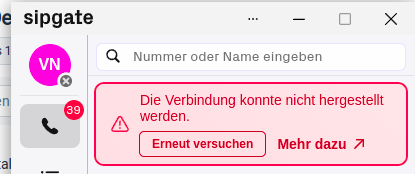
Fehler: "Die Verbindung konnte nicht hergestellt werden."
Ursache: Die Netzwerkverbindung wurde getrenntLösung: warten bis Netzwerkverbindung wieder gefunden wurde
oder aktiv auf "Erneut versuchen" klicken
- ggf. prüfen ob das Netzwerkabel richtig eingesteckt ist oder W-Lan im Betriebssystem ggf. deaktiviert wurde
 Fehler: "Du bist offline. Überprüfe deine Internetverbindung."
Fehler: "Du bist offline. Überprüfe deine Internetverbindung."
Analyse: CLINQ->Hilfe->Logs->renderer.log: [error] [ws] Socket error Error: websocket error false
Ursache1: der WebSocket hat ggf. nicht probiert eine Netzwerkerverbindung zu finden
Lösung1: CLINQ neustarten, oder STRG+R, CMD+R drücken damit der WebSocket neu prüft
Ursache2: socket.clinq.com + 443 + TLS 1.2 via Firewall / Filter gesperrt
Lösung2: socket.clinq.com:443 erlauben
Ursache3: Wifi im Zug via LTE 80-200km/h hat +250ms
Lösung3: warten bis man in einem HBF ist und Zug steht, dann STRG+R/CMD+R oder Anzeigen->"Neu laden"
Fehler: "Die Audioverbindung konnte nicht aufgebaut werden"
Analyse 1 Windows: sipgate App->Hilfe->Logs->renderer.log:
[error] [call] Could not build a web-rtc connection in 10s. Error: Timeout: Could not build a web-rtc connection in 10s.
at async YS.createAudioConnection (file:///C:/Users/Benutzer/AppData/Local/Programs/sipgate-softphone/resources/app.asar/dist/renderer/assets/index-60c66ad2.js:4467:177338)
Ursache 1 Windows: sipgate Softphone ist parallel installiert und sipgate App prüft sipgate-softphone Ordner auf Audiogeräte statt sipgate-desktop Ordner, da beide Apps gleiche Software Lizens nutzen
Lösung 1 Windows: nicht sipgate app und sipgate Softphone parallel nutzen
- sipgate Softphone deinstallieren
- C:/Users/Benutzer/AppData/Local/Programs/sipgate-softphone löschen
- C:/Users/Benutzer/AppData/Roaming/Programs/sipgate-softphone löschen
- sipgate App deinstallieren
- C:/Users/Benutzer/AppData/Local/Programs/sipgate-desktop löschen
- C:/Users/Benutzer/AppData/Roaming/Programs/sipgate-desktop löschen
->sipgate App installieren
-> Anrufe sollten nun wieder klappen
Analyse 1:
[error] [call] Could not build a web-rtc connection in 10s. Error: Timeout: Could not build a web-rtc connection in 10s.
at async PT.createAudioConnection (file:///Applications/sipgate%20CLINQ.app/Contents/Resources/app.asar/dist/renderer/assets/index-
Ursache 1: Software/Hardware Firewall blockiert mind. ausgehend die Kommunikation
Lösung 1: in Software/Hardware Firewall sipgate App erlauben
Analyse 2: [2024-02-29 10:10:03.414] [error] [contacts] Could not delete CRM contacts from IndexedDB { _e: 'Error\n' +
Ursache 2: auf indexedDB lesen/schreiben kann nicht zugegriffen werden
Lösung 2:
- sipgate App deinstallieren
- Windows: C:/Users/Benutzer/AppData/Local/Programs/sipgate-desktop löschen
- Windows: C:/Users/Benutzer/AppData/Roaming/Programs/sipgate-desktop löschen
->sipgate App installieren
-> Anrufe sollten nun wieder klappen
Analyse 3: sipgate App->Hilfe->Logs->renderer.log:
[error] [call] Could not build a web-rtc connection in 10s. Error: Could not get microphone stream
Ursache 3: (Software-)Firewall blockiert die Verbindung
Lösung 3: App zu Vertrauenswürdigen Apps in der (Software-)Firewall hinzufügen
Fehler: "Verbindung mit Google fehlgeschlagen"
Ursache: google.bridge.clinq.com + 443 + TLS 1.2 via Firewall / Filter gesperrt
Lösung: google.bridge.clinq.com:443 erlauben
Fehler: "Verbindung mit Microsoft fehlgeschlagen"
Ursache: outlook-contacts.bridge.clinq.com + 443 + TLS 1.2 via Firewall / Filter gesperrt
Lösung: outlook-contacts.bridge.clinq.com:443 erlauben
Fehler: "Daten konnten nicht gespeichert werden."
Ursache: sipgate.bridge.clinq.com + 443 + TLS 1.2 via Firewall / Filter gesperrt
Lösung: sipgate.bridge.clinq.com:443 erlauben
Fehler: Integration->Microsoft öffnet sich 1s und Fenster schließt sofort wieder
Ursache: microsoft.com und/oder microsoftonline.com / live.com via Firewall gesperrt
Lösung: microsoft.com , microsoftonline.com , live.com erlauben
Fehler: "Update konnte nicht installiert werden"
Ursache 1: s3-eu-central-1.amazonaws.com + 443 + TLS 1.2 via Firewall / Filter gesperrt
Lösung 1: s3-eu-central-1.amazonaws.com erlauben
Ursache 2: CLINQ.AppImage liegt in einem Systemordner ohne Schreibrechte
Lösung 2: CLINQ.AppImage nach Home->Downloads verschieben, Update sollte nun klappen
Ursache 3: CLINQ.dmg / CLINQ.exe wurde von NAS/Netzwerklaufwerk installiert
Lösung 3: CLINQ deinstallieren, CLINQ.dmg/exe vom Netzwerklaufwerk auf die eigene Festplatte kopieren, installieren, starten, Update wird nun installiert
Fehler: Mikrofon Audio wird nicht übertragen (Mikrofon korrekt eingestellt)
Analyse 1: sipgate App->Hilfe>Logs exportieren->renderer.log Empty Audio 100%
Bsp.: Datum [info] [call] 'Empty Audio': '20.971s (100%)',
Ursache 1: Win10/Win11: die sipgate App ist mehrfach im Soundmixer hinterlegt
Siehe Windows (10/11)->System->Sound->Lautstärkemixer
Lösung 1: sipgate App deinstallieren und neu installieren
Fehler: "Uups! Etwas ist schief gelaufen"
Problem: eine/mehrere Komponenten von WebRTC konnten nicht geladen werden
Ursache 1: unklar
Lösung 1: neuladen hilft meistens
Fehler: "Anruf konnte nicht gestartet werden. Bitte überprüfe deine Netzwerkverbindung"
- ausgehende Anrufe nicht möglich
CLINQ Log: renderer.log: [api] Could not create call event local-e580d81e-xxxx-xxxxxx-xxxxx-xxxxxx
Ursache 0: gateway.v2.clinq.com:443 + TLS 1.2 via Firewall / Filter gesperrt
Lösung 0: gateway.v2.clinq.com:443 erlauben
CLINQ->Logs->renderer.log: [error] [ws] ⛔️ Socket disconnected transport close ( https://socket.clinq.com)
Ursache 1: nach Ruhezustand/Energiesparen, Netzwerkwechsel erfolgte kein reconnect
Lösung 1: CLINQ beenden, neustarten oder CMD+R/STRG+R oder CLINQ->Anzeigen->"Neu laden"
Ursache 2: falsch konfigurierter Internetproxy
Lösung 2: Internetproxy deaktivieren und Verbindung testen, dann Proxyeinstellung anpassen
Ursache 3: VPN blockiert die Übertragung
Lösung 3: ohne VPN testen, wenn VPN Problem dann VPN Admin informieren
Ursache 4: Docker mit diversen Netzwerkverbindungen aufgesetzt und falsch konfiguriert
Lösung 4: Verbindung ohne virtuelle Docker Netzwerkkarten testen, dann Docker Einstellungen prüfen
Ursache 5: unbekannt
Lösung 5: unbekannt
Fehler: Das Loginfenster öffnet sich 0,5s und schließt sofort und man sieht Fehlermeldung: "Es ist ein Fehler aufgetreten. Bitte probiere es noch einmal." 
Analyse: sipgate App->Hilfe->Logs exportieren->Zip speichern, im renderer.log
[2024-08-28 14:59:57.623] [error] [app] other
Ursache: login.sipgate.com wird in Firewall/pi hole geblockt
Lösung: login.sipgate.com erlauben
Bsp.: Fritz Box->Internet->Filter->Gesperrte Internetseiten: bearbeiten ->login.sipgate.com steht im Filter, sollte man raus nehmen 
Fehler: "Bitte füge deine SIP-Zugangsdaten in den Einstellungen hinzu."
Ansatz: in sipgate App->Telefone->Telefonsync anklicken ob Telefone nun geladen werden
Ursache 1: sipgate API ist gestört
Lösung 1: warten bis sipgate API nicht mehr gestört ist
Ursache 2: lokale Software/Hardwarefirewall blockiert api.q.clinq.com + Port 443 + TLS 1.2
- entweder dauerhaft oder alle 30/60min
Lösung 2: in der Software/Hardwarefirewall der sipgate App Zugriff auf api.q.clinq.com erlauben
- je nach Hardwarerouter ggf. den Netzwerkadmin bescheid geben
















